Existe la posibilidad de que algunos pedidos realizado en nuestra tienda Shopify queden bloqueados y no se realicen adecuadamente, esto puede ser debido a que nuestros ajustes en la tienda Shopify tiene marcadas alguna de estas opciones:
- Pedido marcado como archivado
- Pedido marcado como preparado
Pedido archivado (Archived)
Para evitar que los pedidos se archiven de forma automática: Acceder a la página de Configuración>Pantalla de pagos, desplazarse hacia abajo hasta la sección “Procesamiento de pedidos”
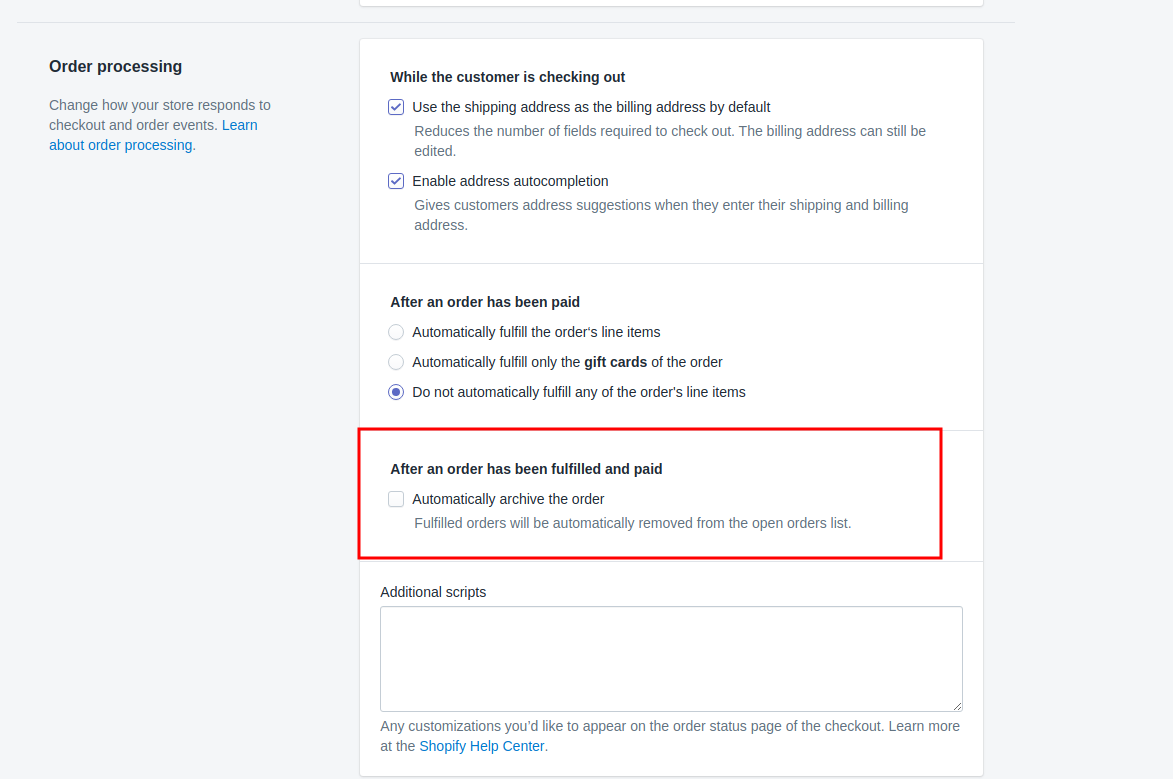
Desactivar la opción ‘Archivar el pedido automáticamente’
¿Como desarchivar un pedido?
Puede que ya exista algún pedido archivado, en ese caso, para desarchivarlo: Acceder al pedido que corresponda desde el menú lateral Orders > All orders > Pinchar sobre el pedido y a continuación pulsar sobre More actions > Unarchive como se muestra en la imagen. Una vez que se guarde el pedido en este estado, el pedido llegará automáticamente al Multi-Channel Integration Plattform.
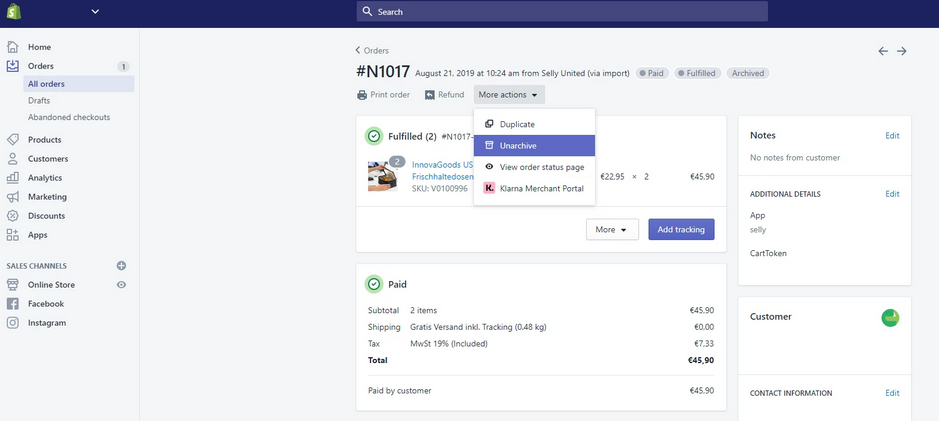
Pedido preparado (Fulfilled)
Los pedidos marcados como ‘preparado’ se mostrarán así:
![]()
Es necesario que los pedidos se muestren como ‘unfullfiled’, tal y como muestra la siguiente imagen:
![]()
Es necesario desactivar el estado preparado del pedido haciendo clic en la opción Más (More) y después en Cancelar envío (Cancel fulfullment)
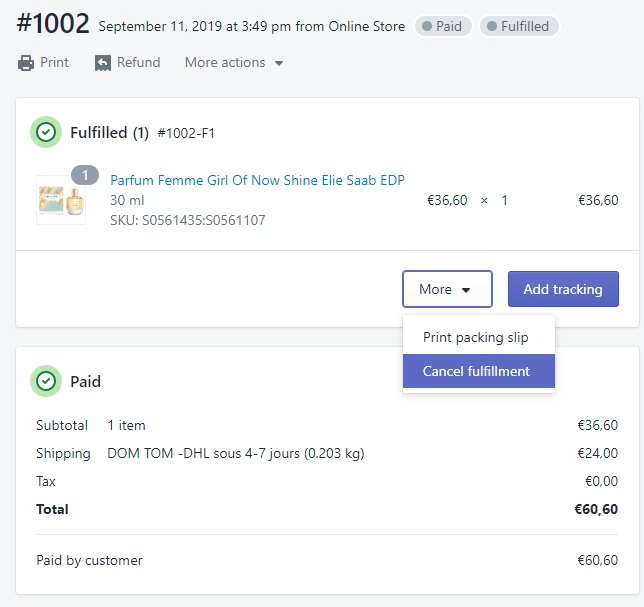
Pasados unos minutos, el pedido será procesado por el Multi-Channel Integration Platform.




 Contacto
Contacto

